CITROEN DS5 2016 Manuales de Empleo (in Spanish)
Manufacturer: CITROEN, Model Year: 2016, Model line: DS5, Model: CITROEN DS5 2016Pages: 745, tamaño PDF: 107.22 MB
Page 651 of 745
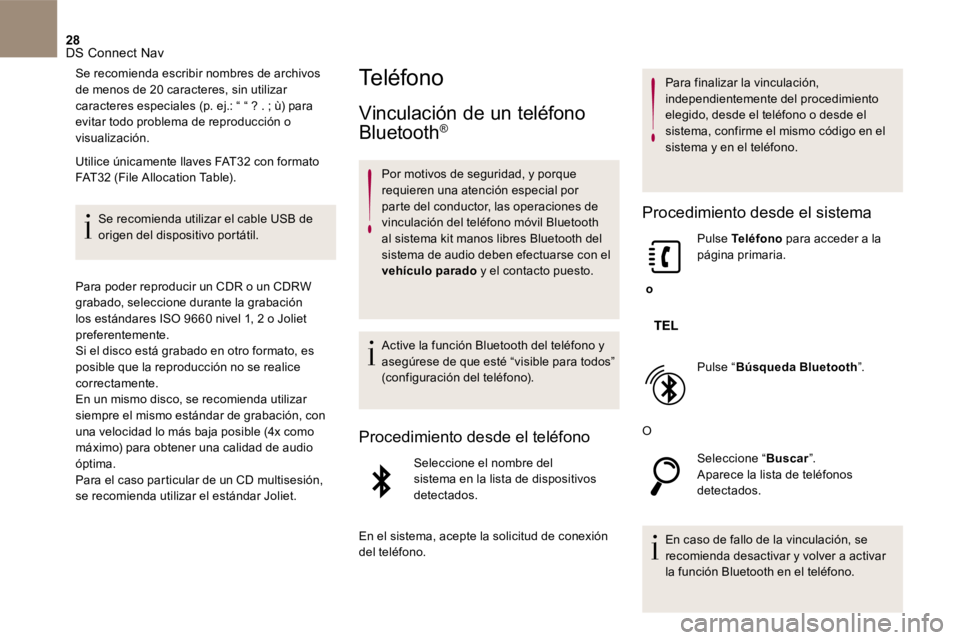
28 DS Connect Nav
Se recomienda escribir nombres de archivos de menos de 20 caracteres, sin utilizar caracteres especiales (p. ej.: “ “ ? . ; ù) para evitar todo problema de reproducción o visualización.
Utilice únicamente llaves FAT32 con formato FAT32 (File Allocation Table).
Se recomienda utilizar el cable USB de origen del dispositivo portátil.
Para poder reproducir un CDR o un CDRW grabado, seleccione durante la grabación los estándares ISO 9660 nivel 1, 2 o Joliet preferentemente. Si el disco está grabado en otro formato, es posible que la reproducción no se realice correctamente. En un mismo disco, se recomienda utilizar siempre el mismo estándar de grabación, con
una velocidad lo más baja posible (4x como máximo) para obtener una calidad de audio óptima. Para el caso particular de un CD multisesión, se recomienda utilizar el estándar Joliet.
Teléfono
Vinculación de un teléfono
Bluetooth ®
Por motivos de seguridad, y porque requieren una atención especial por parte del conductor, las operaciones de vinculación del teléfono móvil Bluetooth
al sistema kit manos libres Bluetooth del sistema de audio deben efectuarse con el vehículo parado y el contacto puesto.
Active la función Bluetooth del teléfono y asegúrese de que esté “visible para todos” (configuración del teléfono).
Procedimiento desde el teléfono
Seleccione el nombre del sistema en la lista de dispositivos detectados.
En el sistema, acepte la solicitud de conexión del teléfono.
Para finalizar la vinculación, independientemente del procedimiento elegido, desde el teléfono o desde el sistema, confirme el mismo código en el sistema y en el teléfono.
Procedimiento desde el sistema
o
Pulse Teléfono para acceder a la página primaria.
Pulse “ Búsqueda Bluetooth ”.
O
Seleccione “ Buscar ”. Aparece la lista de teléfonos detectados.
En caso de fallo de la vinculación, se recomienda desactivar y volver a activar la función Bluetooth en el teléfono.
Page 652 of 745
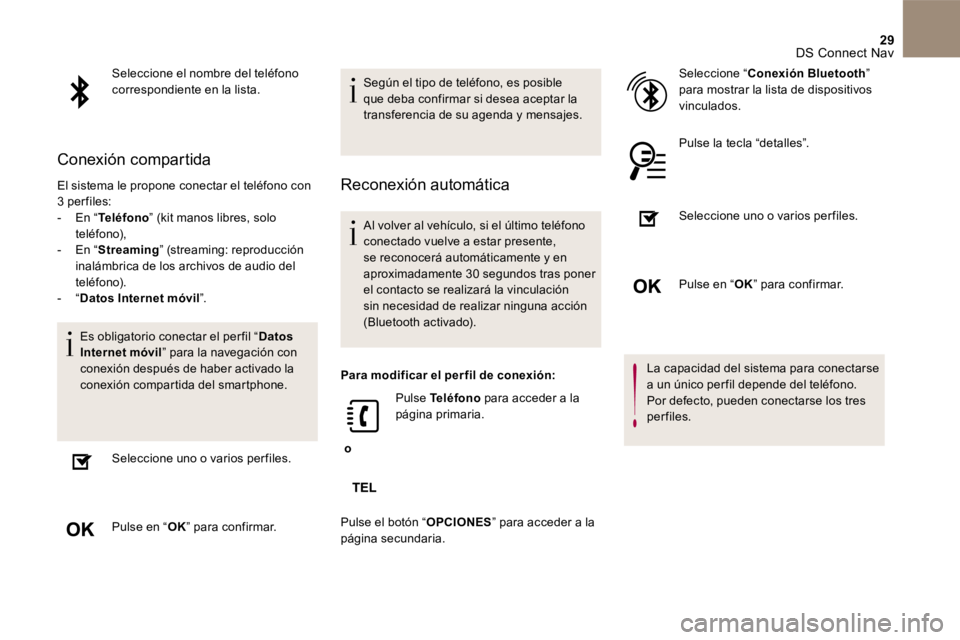
29 DS Connect Nav
Seleccione el nombre del teléfono correspondiente en la lista.
Conexión compartida
El sistema le propone conectar el teléfono con 3 per files: - En “ Teléfono ” (kit manos libres, solo teléfono), - En “ Streaming ” (streaming: reproducción inalámbrica de los archivos de audio del teléfono). - “ Datos Internet móvil ”.
Es obligatorio conectar el per fil “ Datos Internet móvil ” para la navegación con conexión después de haber activado la conexión compartida del smartphone.
Seleccione uno o varios perfiles.
Pulse en “ OK ” para confirmar.
Según el tipo de teléfono, es posible que deba confirmar si desea aceptar la transferencia de su agenda y mensajes.
Reconexión automática
Al volver al vehículo, si el último teléfono conectado vuelve a estar presente, se reconocerá automáticamente y en aproximadamente 30 segundos tras poner el contacto se realizará la vinculación sin necesidad de realizar ninguna acción ( Bluetooth activado).
Para modificar el per fil de conexión:
o
Pulse Teléfono para acceder a la página primaria.
Pulse el botón “ OPCIONES ” para acceder a la
página secundaria.
Seleccione “ Conexión Bluetooth ” para mostrar la lista de dispositivos vinculados.
Pulse la tecla “detalles”.
Seleccione uno o varios perfiles.
Pulse en “ OK ” para confirmar.
La capacidad del sistema para conectarse a un único per fil depende del teléfono. Por defecto, pueden conectarse los tres per files.
Page 653 of 745
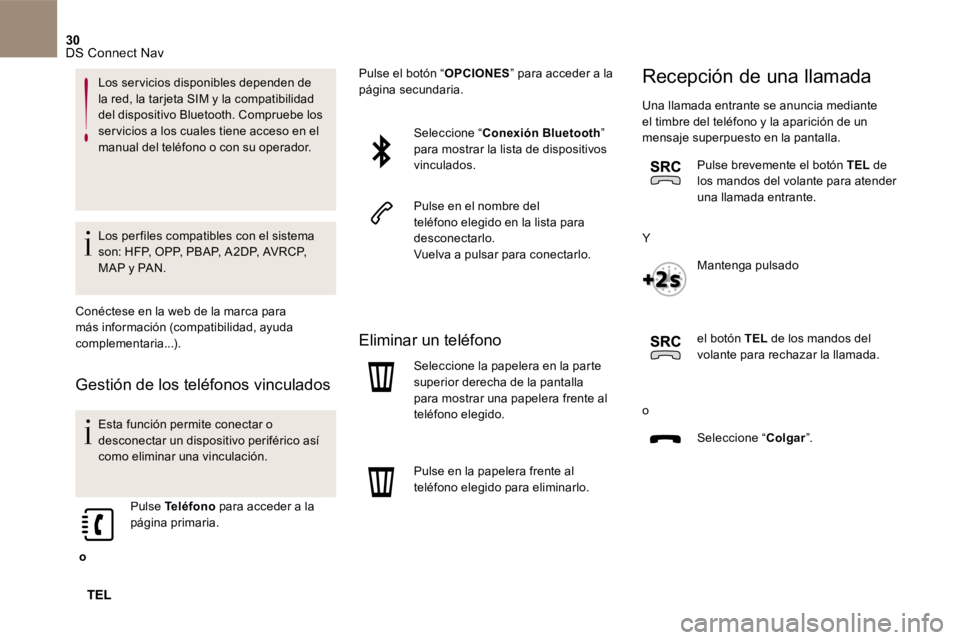
30 DS Connect Nav
Los servicios disponibles dependen de la red, la tarjeta SIM y la compatibilidad del dispositivo Bluetooth . Compruebe los ser vicios a los cuales tiene acceso en el manual del teléfono o con su operador.
Los per files compatibles con el sistema son: HFP, OPP, PBAP, A 2DP, AVRCP, MAP y PAN.
Conéctese en la web de la marca para más información (compatibilidad, ayuda complementaria...).
Gestión de los teléfonos vinculados
Esta función permite conectar o desconectar un dispositivo periférico así como eliminar una vinculación.
o
Pulse Teléfono para acceder a la página primaria.
Pulse el botón “ OPCIONES ” para acceder a la página secundaria.
Seleccione “ Conexión Bluetooth ” para mostrar la lista de dispositivos vinculados.
Pulse en el nombre del teléfono elegido en la lista para desconectarlo. Vuelva a pulsar para conectarlo.
Eliminar un teléfono
Seleccione la papelera en la parte superior derecha de la pantalla para mostrar una papelera frente al teléfono elegido.
Pulse en la papelera frente al teléfono elegido para eliminarlo.
Recepción de una llamada
Una llamada entrante se anuncia mediante el timbre del teléfono y la aparición de un mensaje superpuesto en la pantalla.
Pulse brevemente el botón TEL de los mandos del volante para atender una llamada entrante.
Y
Mantenga pulsado
el botón TEL de los mandos del volante para rechazar la llamada.
o
Seleccione “Colgar”.
Page 654 of 745
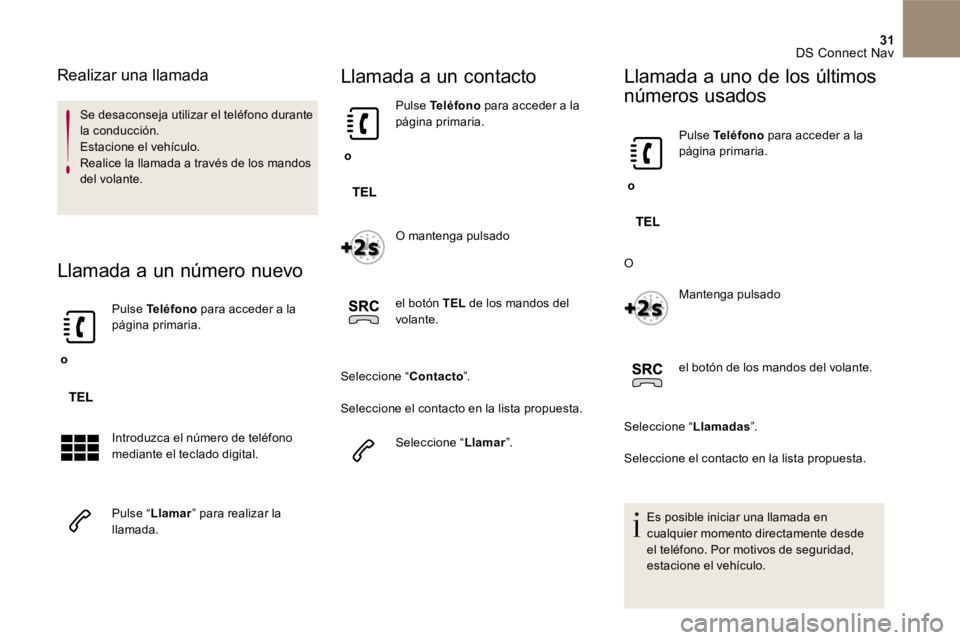
31 DS Connect Nav
Realizar una llamada
Se desaconseja utilizar el teléfono durante la conducción. Estacione el vehículo. Realice la llamada a través de los mandos del volante.
Llamada a un número nuevo
o
Pulse Teléfono para acceder a la página primaria.
Introduzca el número de teléfono mediante el teclado digital.
Pulse “ Llamar ” para realizar la llamada.
Llamada a un contacto
o
Pulse Teléfono para acceder a la página primaria.
O mantenga pulsado
el botón TEL de los mandos del volante.
Seleccione “ Contacto ”.
Seleccione el contacto en la lista propuesta.
Seleccione “ Llamar ”.
Llamada a uno de los últimos
números usados
o
Pulse Teléfono para acceder a la página primaria.
O
Mantenga pulsado
el botón de los mandos del volante.
Seleccione “ Llamadas ”.
Seleccione el contacto en la lista propuesta.
Es posible iniciar una llamada en
cualquier momento directamente desde el teléfono. Por motivos de seguridad, estacione el vehículo.
Page 655 of 745
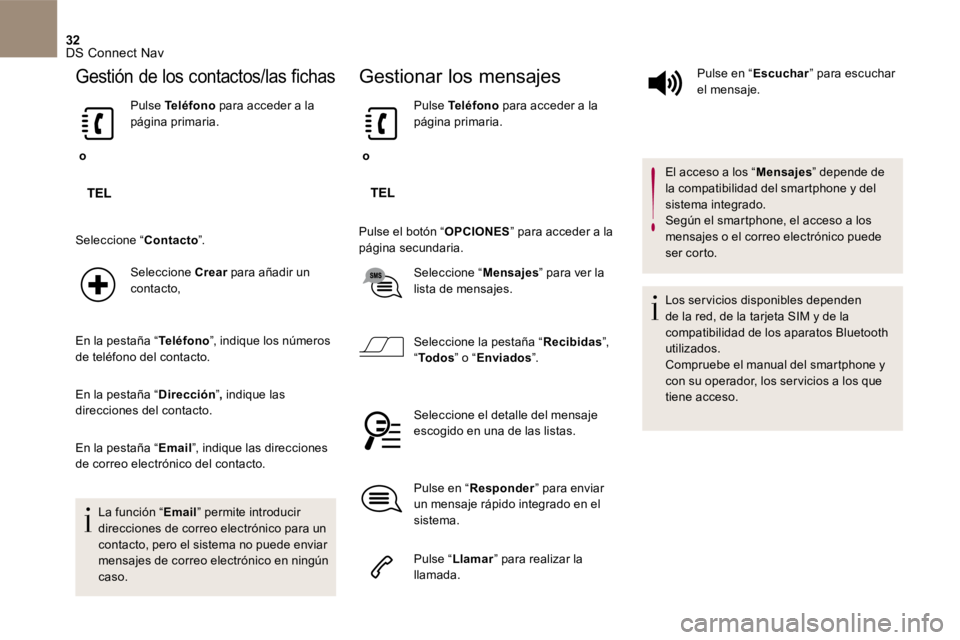
32 DS Connect Nav
Gestión de los contactos/las fichas
o
Pulse Teléfono para acceder a la página primaria.
Seleccione “ Contacto ”.
Seleccione Crear para añadir un Crear para añadir un Crear contacto,
En la pestaña “ Teléfono ” , indique los números de teléfono del contacto.
En la pestaña “ Dirección ”, indique las direcciones del contacto.
En la pestaña “ Email ”, indique las direcciones de correo electrónico del contacto.
La función “ Email ” permite introducir direcciones de correo electrónico para un contacto, pero el sistema no puede enviar mensajes de correo electrónico en ningún caso.
Gestionar los mensajes
o
Pulse Teléfono para acceder a la página primaria.
Pulse el botón “ OPCIONES ” para acceder a la página secundaria.
Seleccione “ Mensajes Seleccione “ Mensajes Seleccione “ ” para ver la lista de mensajes.
Seleccione la pestaña “ Recibidas ”, “ Todos ” o “ Enviados ”.
Seleccione el detalle del mensaje escogido en una de las listas.
Pulse en “ Responder ” para enviar un mensaje rápido integrado en el sistema.
Pulse “ Llamar ” para realizar la llamada.
Pulse en “ Escuchar ” para escuchar el mensaje.
El acceso a los “ Mensajes ” depende de la compatibilidad del smartphone y del sistema integrado. Según el smartphone, el acceso a los mensajes o el correo electrónico puede ser corto.
Los servicios disponibles dependen de la red, de la tarjeta SIM y de la compatibilidad de los aparatos Bluetooth utilizados. Compruebe el manual del smartphone y con su operador, los servicios a los que tiene acceso.
Page 656 of 745
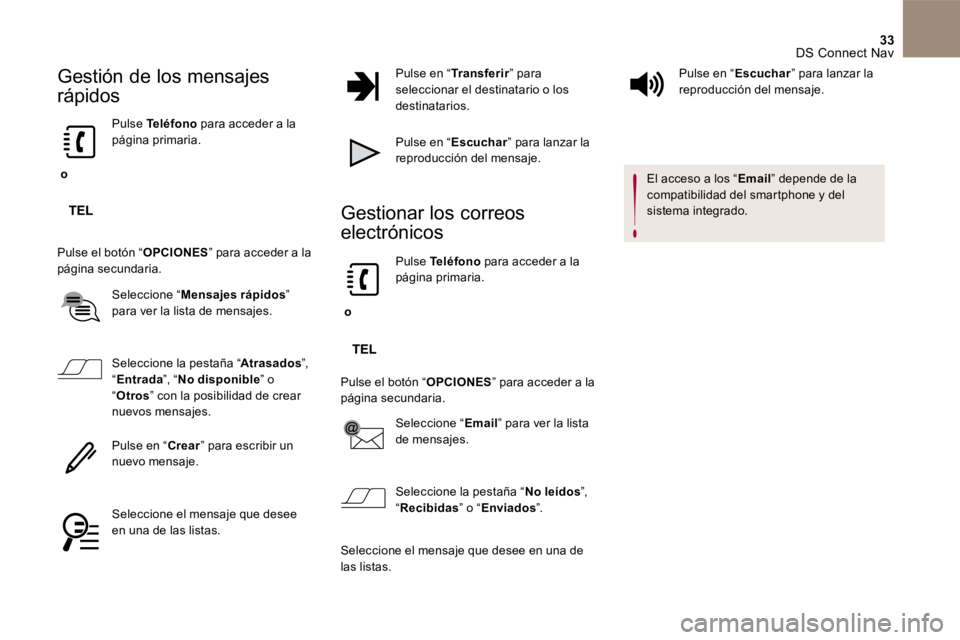
33 DS Connect Nav
Gestión de los mensajes
rápidos
o
Pulse Teléfono para acceder a la página primaria.
Pulse el botón “ OPCIONES ” para acceder a la página secundaria.
Seleccione “ Mensajes rápidos ” para ver la lista de mensajes.
Seleccione la pestaña “ Atrasados ”, “ Entrada ”, “ No disponible ” o “ Otros ” con la posibilidad de crear nuevos mensajes.
Pulse en “ Crear ” para escribir un nuevo mensaje.
Seleccione el mensaje que desee en una de las listas.
Pulse en “ Transferir ” para seleccionar el destinatario o los destinatarios.
Pulse en “ Escuchar ” para lanzar la reproducción del mensaje.
Gestionar los correos
electrónicos
o
Pulse Teléfono para acceder a la página primaria.
Pulse el botón “ OPCIONES ” para acceder a la página secundaria.
Seleccione “ Email ” para ver la lista
de mensajes.
Seleccione la pestaña “ No leídos ”, “ Recibidas ” o “ Enviados ”.
Seleccione el mensaje que desee en una de las listas.
Pulse en “ Escuchar ” para lanzar la reproducción del mensaje.
El acceso a los “ Email ” depende de la compatibilidad del smartphone y del sistema integrado.
Page 657 of 745
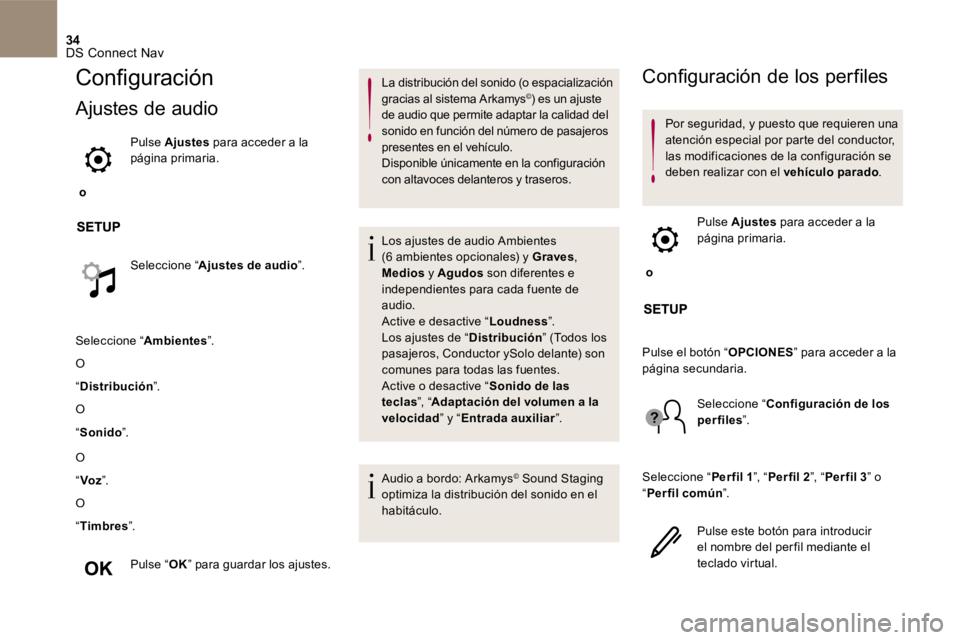
34 DS Connect Nav
Confi guración
Ajustes de audio
o
Pulse Ajustes para acceder a la página primaria.
Seleccione “ Ajustes de audio ”.
Seleccione “ Ambientes ”.
O
“ Distribución ”.
O
“ Sonido ”.
O
“ Voz ”.
O
“ Timbres ”.
Pulse “ OK ” para guardar los ajustes.
La distribución del sonido (o espacialización gracias al sistema Arkamys © ) es un ajuste © ) es un ajuste ©
de audio que permite adaptar la calidad del sonido en función del número de pasajeros presentes en el vehículo. Disponible únicamente en la configuración con altavoces delanteros y traseros.
Los ajustes de audio Ambientes (6 ambientes opcionales) y Graves , Medios y Agudos son diferentes e independientes para cada fuente de audio. Active e desactive “ Loudness ”. Los ajustes de “ Distribución ” ( Todos los pasajeros , Conductor y Solo delante ) son comunes para todas las fuentes. Active o desactive “ Sonido de las teclas ”, “ Adaptación del volumen a la velocidad ” y “ Entrada auxiliar ”.
Audio a bordo: Arkamys © Sound Staging © Sound Staging ©
optimiza la distribución del sonido en el habitáculo.
Configuración de los perfiles
Por seguridad, y puesto que requieren una atención especial por parte del conductor, las modificaciones de la configuración se deben realizar con el vehículo parado .
o
Pulse Ajustes para acceder a la
página primaria.
Pulse el botón “ OPCIONES ” para acceder a la página secundaria.
Seleccione “ Configuración de los perfiles ”.
Seleccione “ Per fil 1 ”, “ Per fil 2 ”, “ Per fil 3 ” o “ Perfil común ”.
Pulse este botón para introducir el nombre del per fil mediante el teclado virtual.
Page 658 of 745
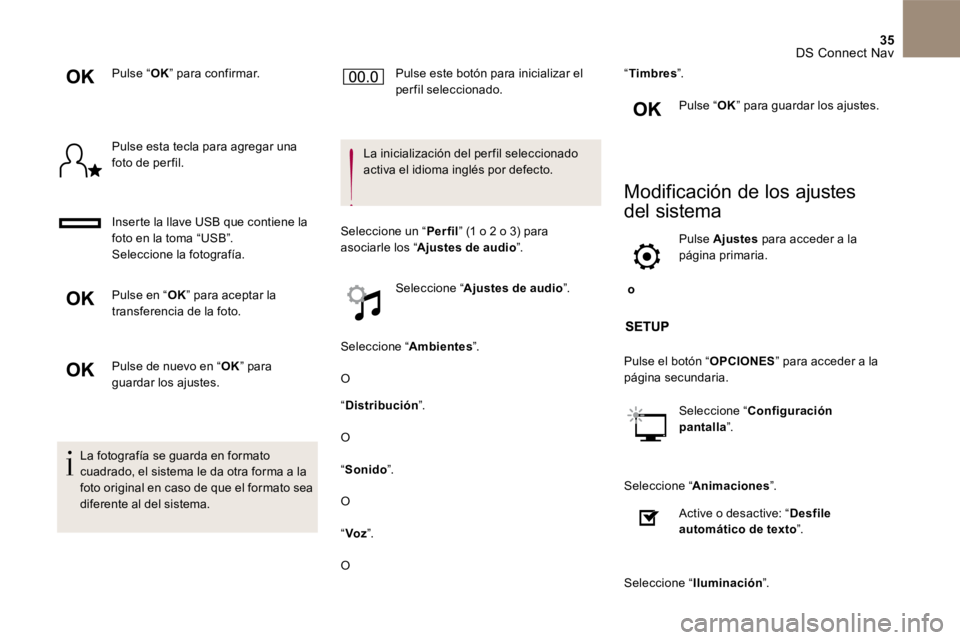
35 DS Connect Nav
Pulse “ OK ” para confirmar.
Pulse esta tecla para agregar una foto de per fil.
Inserte la llave USB que contiene la
foto en la toma “ USB ”. Seleccione la fotografía.
Pulse en “ OK ” para aceptar la transferencia de la foto.
Pulse de nuevo en “ OK ” para guardar los ajustes.
La fotografía se guarda en formato cuadrado, el sistema le da otra forma a la foto original en caso de que el formato sea diferente al del sistema.
Pulse este botón para inicializar el perfil seleccionado.
La inicialización del perfil seleccionado activa el idioma inglés por defecto.
Seleccione un “ Per fil ” (1 o 2 o 3) para asociarle los “ Ajustes de audio ”.
Seleccione “ Ajustes de audio ”.
Seleccione “ Ambientes ”.
O
“ Distribución ”.
O
“ Sonido ”.
O
“ Voz ”.
O
“ Timbres ”.
Pulse “ OK ” para guardar los ajustes.
Modificación de los ajustes
del sistema
o
Pulse Ajustes para acceder a la página primaria.
Pulse el botón “ OPCIONES ” para acceder a la página secundaria.
Seleccione “ Configuración pantalla ”.
Seleccione “ Animaciones ”.
Active o desactive: “ Desfile automático de texto ”.
Seleccione “ Iluminación ”.
Page 659 of 745
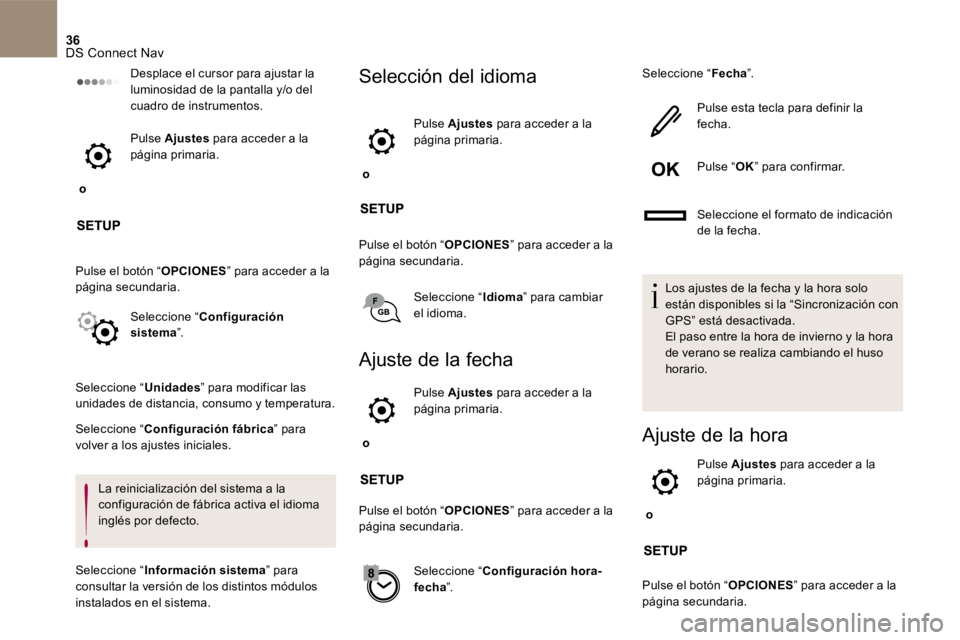
36 DS Connect Nav
Desplace el cursor para ajustar la luminosidad de la pantalla y/o del cuadro de instrumentos.
o
Pulse Ajustes para acceder a la página primaria.
Pulse el botón “ OPCIONES ” para acceder a la página secundaria.
Seleccione “ Configuración sistema ”.
Seleccione “ Unidades ” para modificar las unidades de distancia, consumo y temperatura.
Seleccione “ Configuración fábrica ” para
volver a los ajustes iniciales.
La reinicialización del sistema a la configuración de fábrica activa el idioma inglés por defecto.
Seleccione “ Información sistema ” para
consultar la versión de los distintos módulos instalados en el sistema.
Selección del idioma
o
Pulse Ajustes para acceder a la página primaria.
Pulse el botón “ OPCIONES ” para acceder a la página secundaria.
Seleccione “ Idioma ” para cambiar el idioma.
Ajuste de la fecha
o
Pulse Ajustes para acceder a la página primaria.
Pulse el botón “ OPCIONES ” para acceder a la página secundaria.
Seleccione “ Configuración hora-fecha ”.
Seleccione “ Fecha ”.
Pulse esta tecla para definir la fecha.
Pulse “ OK ” para confirmar.
Seleccione el formato de indicación de la fecha.
Los ajustes de la fecha y la hora solo están disponibles si la “Sincronización con GPS” está desactivada. El paso entre la hora de invierno y la hora de verano se realiza cambiando el huso horario.
Ajuste de la hora
o
Pulse Ajustes para acceder a la página primaria.
Pulse el botón “ OPCIONES ” para acceder a la página secundaria.
Page 660 of 745
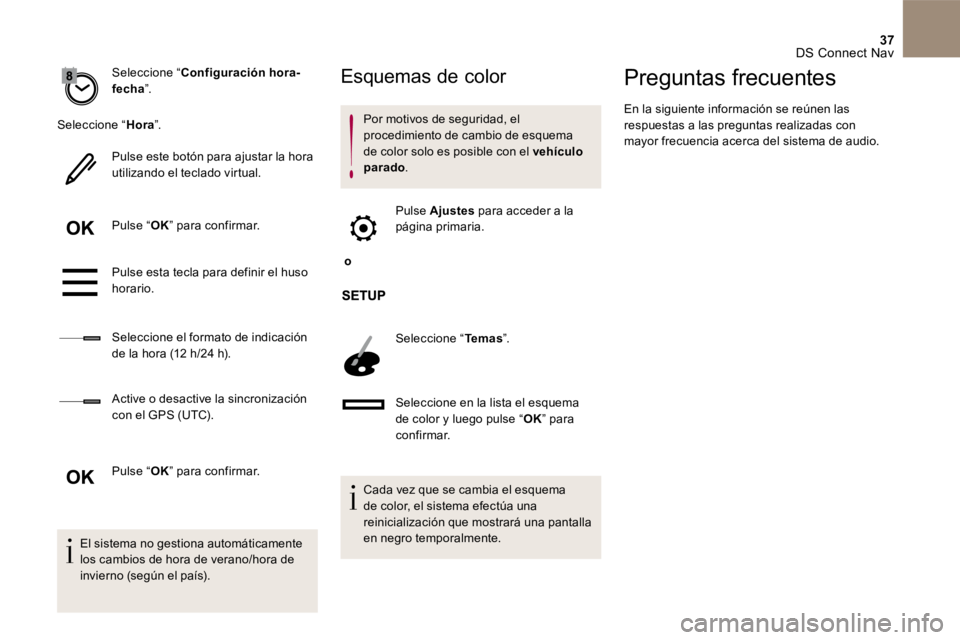
37 DS Connect Nav
Seleccione “ Configuración hora-fecha ”.
Seleccione “ Hora ”.
Pulse este botón para ajustar la hora utilizando el teclado virtual.
Pulse “ OK ” para confirmar.
Pulse esta tecla para definir el huso horario.
Seleccione el formato de indicación de la hora (12 h/24 h).
Active o desactive la sincronización con el GPS (UTC).
Pulse “ OK ” para confirmar.
El sistema no gestiona automáticamente los cambios de hora de verano/hora de invierno (según el país).
Esquemas de color
Por motivos de seguridad, el procedimiento de cambio de esquema de color solo es posible con el vehículo parado .
o
Pulse Ajustes para acceder a la página primaria.
Seleccione “Te m a s”.
Seleccione en la lista el esquema de color y luego pulse “ OK ” para
confirmar.
Cada vez que se cambia el esquema de color, el sistema efectúa una reinicialización que mostrará una pantalla en negro temporalmente.
Preguntas frecuentes
En la siguiente información se reúnen las respuestas a las preguntas realizadas con mayor frecuencia acerca del sistema de audio.